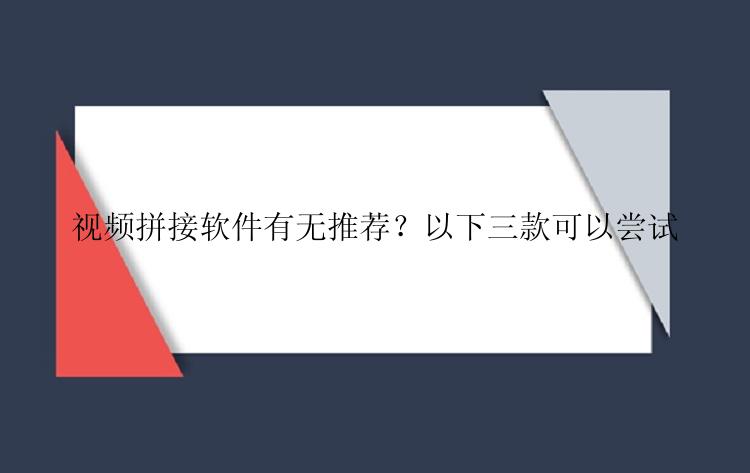
对于视频的拼接,其实做视频剪辑的人都不陌生。很多时候我们需要将多个视频进行合并,使之成为一个完整的视频,此时便需要我们使用视频拼接软件进行该操作。那么市面上的视频合并拼接软件到底有哪些是好用的呢?接下来小编就带大家一起了解下有关视频拼接软件的相关知识。
软件一FFmpeg Joiner
FFmpeg Joiner 是一款基于 FFmpeg 的多种不同格式无损视频的合并软件,对于有不同格式的几个视频想合并到一起的朋友最为适用。它无需多余的操作就可以轻易的把几个视频合并到一起,关键是合并后视频还不会受到损失清晰度,由于支持的格式多,所以可以用于很多的地方,软件是绿色的,直接可以使用。
FFmpeg Joiner 使用也非常简单,先点击添加视频文件,将需要进行无损合并的视频文件添加进程序,随后点击开始合并就行了。
软件二:VideoMeld
VideoMeld这款软件可以具备编辑视频文件,添加文字说明。快速合并视频文件的功能,不管如何编辑,原始文件都会保留。接下来我们就教大家如何解决视频音频分离存储不能下载高清完整视频的问题。
具体操作步骤:
1.打开 videomeld,点击菜单栏 video,添加视频文件
2.点击菜单栏 track>add track,增加音轨
3.点击菜单栏 audio,添加音频文件
4.点击菜单栏 play all 进行合并效果预览
5.点击菜单栏 file>meld project to video file 进入合并进程——点击后会弹出会话框对文件进行命名;命名完后会弹出合成文件格式信息,可对视频码率,尺寸等进行调节;调整完后点击OK,合并进度条弹出
软件三:剪辑大师
最后小编推荐的便是剪辑大师这款软件,不管你是在职还是读书,又或者是自由职业,只要你有视频剪辑的需求,那么利用该软件就能轻而易举的实现。剪辑大师用于剪辑、切割、合并、旋转、混合视频剪辑、可置入各种效果、选择加快/放慢视频播放速度并拥有其他您意想不到的功能。使用后你甚至会觉得很好玩,还能收获不少东西,学会了剪辑这项技能还是不错的!
其具体的使用步骤如下:
步骤 1. 启动剪辑大师(EaseUS Video Editor)
软件提供4:3或16:9两种显示模式选择。请根据您原始影片的宽高比或上传到的网站选择正确模式。
步骤 2. 导入影片
界面上有5个选项卡。请先导入要合并的两个或多个影片视频,将文本/滤镜/垒附/转场应用到影片。如果是第一次安装并执行程序,可以通过逐步提示学习使用基本的功能。
步骤 3. 加入轨道
从媒体库中拖曳影片到时间轴。或者,右键单击「素材」中的影片,然后选择「添加到轨道」,将两个或多个影片添加到轨道中。
步骤 4. 合并影片
将两个或多个影片添加到轨道之后,我们可以通过选定某个影片进行左右拖拽改变影片前后位置。
如果有剪辑需要,则可以通过剪辑进行分割、修剪、加速、旋转、添加水印或增强影片片段。
步骤 5. 导出影片
点击工具栏「导出」影片
视频拼接软件有推荐的吗?以上讲述的三款软件都可以帮助我们进行视频的合并。事实上,在我们进行视频拼接时,也可以同时使用剪辑大师这款软件将合并好的视频进行剪辑,其便捷性可以帮助我们省下很多的麻烦。
小知识:pr怎么将两个视频素材拼接起来1、打开pr点击左上角的文件,点击页面里的导入,从电脑文件夹中选择一个视频素材打开。2、将导入的视频素材拖动到时间轴上面,点击文件并点击导入,从文件夹中导入另外一个素材。3、将另外一个素材拖动到时间轴上面,把两个视频素材拼接在一起,按Ctrl+m就可以将视频成品导出来。






